MaBe-Szoft Számítástechnikai Kft Nyíregyháza, Ér utca 13. Tel.: (42) Kezelői leírás a Windows-os.
|
|
|
- Magda Borbélyné
- 8 évvel ezelőtt
- Látták:
Átírás
1 MaBe-Szoft Számítástechnikai Kft Nyíregyháza, Ér utca 13. Tel.: (42) Kezelői leírás a Windows-os KpPénz Pénztári bizonylatkészítő (Házipénztár) programhoz 5.02 verzió MINDEN JOG FENNTARTVA! MaBe-Szoft Kft
2 Tartalomjegyzék Bevezetés 4 1. A program kezeléséhez szükséges általános tudnivalók A menük kezelése Az F10 billentyű használatának szabályai Az adatrögzítés általános szabályai 9 2. Törzsadatok Gyakori nevek felvétele (J) Nyitó pénzkészlet felvétele (I) Jogcímek felvétele (K) Címletek (L) Pénztári bizonylatok felvétele Pénztári bizonylatok kézi rögzítése Pénztári bizonylatok nyomtatása Pénztári bizonylatok automatikus rögzítése Egyszerre több bevételi bizonylat rögzítése Napi pénztárbizonylat Keresése (N) Pénztári bizonylatok Keresése (O) Pénztári bizonylatok jogcím szerint (U) Pénztárak pénzkészlete (5) Pénztár napi zárása (P) Pénztári jelentés nyomtatása (R) Pénztári jelentések gyűjtése (S) Kerekítési különbözet (4) Napi készpénz záró állomány (6) 26 KpPénz program Oldal: 2
3 13. Év végi zárás Programfrissítés, adatok mentése és visszatöltése (8) Mentés beállítása (A) Adatok mentése (B) Adatok visszatöltése (2) Rendszerparaméterek (9) Általános paraméterek (A) Kezelők-jelszó megadása (C) A cég adatai (D) Állományok újraszervezése (9) 33 KpPénz program Oldal: 3
4 Bevezetés A KpPénz program pénztári bizonylatok nyomtatására, pénztár nyilvántartására készült program. A rögzített Pénztári bizonylatokról gyűjtőíveket nyomtat. A program automatikusan áthozza a számlákat a Szerviz, Üzlet+, Számla+ programokból. A program működéséhez szükséges számítógépes környezet: Számítógép Min.: Operációs rendszer: Nyomtató: Pentium 4-es 2,00Mhz processzor 1Gbyte Ram Lan csatlakozás 80 Gbyte Winchester 15 TFT Monitor Windows Xp Sp2 Lézer és/vagy tintasugaras nyomtató A napi rögzíthető pénztári bizonylat mennyiségét egy felhasználós rendszereknél csak a rögzítő gyorsasága határozza meg. A program egyszerre több mentési módszert is támogat. Xcopy.Exe, Lha.Exe, Arj.Exe, Pkzip.Exe, Rar.Exe A mentésre használt program nem része az általunk használt rendszernek. KpPénz program Oldal: 4
5 A rendszert jelszóvédelemmel láttuk el, amely megakadályozza illetéktelen személyek hozzáférését az adatokhoz. A jelszót a program az indulása után kéri. A begépeléskor nem a billentyűzeten leütött karakter jelenik meg. A Demo - rendszer belépési kódja: (7 db). A program bejelentkező képernyője a következő: A menük kezelése a Windows általános szabályainak megfelelően működik. A legördülő menükből vagy újabb menük (almenük) nyílnak, vagy a kiválasztott funkciók automatikusan indulnak. KpPénz program Oldal: 5
6 1. A program kezeléséhez szükséges általános tudnivalók 1.1. A menük kezelése Az egyes menüpontokat a kurzorvezérlő billentyűk (le, fel, jobbra, balra) segítségével, illetve bal egérgombbal választhatjuk ki. A kiválasztott menüpont az Enter billentyű lenyomásával, vagy dupla egérkattintással indítható. Ha lenyomja a menüpont előtt található karaktert a billentyűzeten a menühöz kötött funkció azonnal elindul. A menüből az Esc billentyű lenyomásával, vagy a bezáró gombra való kattintással térhet vissza az előző menühöz. Jobb egérgomb segítségével az adott táblázathoz tartozó funkciók listája gördül le. A főmenüből az Esc, a bezárás gombbal vagy a kilépés ponton keresztül léphet ki. Kérem, várja meg, míg a program ténylegesen befejezi a működését és visszatér oda, ahonnan indították. Bárhol kérhetők a következő szolgáltatások: F2 billentyű: Megnyomásával a képernyőre kérhetünk egy számológépet, amely tartalmazza az alapvető műveleteket. A számológép funkcióból kilépni az End, vagy az Esc billentyű megnyomásával lehet. Az End billentyű a kiszámolt értéket visszaadja. Megjegyzés: Az F2 billentyű mindenkor rendelkezésre áll, amikor adatot rögzítünk. F10 billentyű: A képernyőre kérhetjük a törzseket, kód szerint rendezve. A táblázatokban mozoghatunk oldalirányba a jobbra nyíllal. Ekkor megjelennek olyan adatok is, amelyeket eddig nem láttunk. Az End billentyűt megnyomva a sorban az utolsó, KpPénz program Oldal: 6
7 még kiírható mezőre áll a kurzor. A balra nyilat megnyomva egy mezővel balra mozdul a kurzor (ha ez lehetséges). Így visszakaphatjuk a jobbra nyíl megnyomásával eltűnt mezőket. A Home billentyű megnyomásával az első mezőre állhatunk a sorban. A képernyőn lapozhatunk előre a PgDn, vissza a PgUp billentyűkkel. A törzsadatoknál a Ctrl/PgUp-al az állomány elejére, Ctrl/PgDn-al az állomány végére ugorhatunk. A táblázatokban dolgozhatunk egérrel is. Ha az egerünkön van scroll, akkor annak görgetésével mozoghatunk fel-le bármilyen gomb megnyomása nélkül. Ha az egér nem scroll-os, akkor a képernyő jobb oldalán, illetve alján található úgynevezett scrollbar húzásával is hasonló eredményt érhetünk el. A táblázatokban a dupla egérkattintás az Enter gomb leütésével egyenértékű. Jobb egérgombra a táblázathoz tartozó funkciók listája gördül le, amelyeket bal egérgombbal aktiválhatunk. Keresés: A képernyőn a K billentyűt megnyomva kereshetünk a következő módon: Megadhatjuk a kódot, vagy annak egy részét. Az Enter billentyűvel, illetve az Ok gombra kattintással befejezve a megadást, a program a keresett adatra áll. Ha nincs ilyen, vagy csak egy részét adtuk meg, a program megkeresi a megadottal kezdődőt, vagy ha ilyen sincs, a megadottól nagyobbat. Keresésből történő módosítás után visszatér az eredeti képernyőre, a módosított tételhez. Amennyiben megnevezésen áll a kurzor, a program a név szerinti keresést ajánlja fel, és a továbbiakban az adatokat név szerinti rendezettségben láthatja a kezelő. KpPénz program Oldal: 7
8 A rendezettség váltását a program azzal jelzi, hogy a megfelelő oszlopot sötétebb színnel írja ki. Alt/K billentyű: Bármely táblázatos képernyőn minden dátumon illetve szöveges adaton keresni lehet az Alt/K billentyűkkel. Sorban végigellenőrzi, hogy a megadott szövegrész, vagy dátum megtalálható-e a kiválasztott oszlopban. Ha megtalálta megáll az elsőn. A keresés lehet hosszadalmas is. Elsősorban megjegyzésben való keresésre alkalmas. Alt/K-val értéket tartalmazó oszlopokon is lehet keresni, ekkor egy értékhatárt kell megadni. Alt/O billentyű: Bármely táblázatos képernyőn az Alt/O billentyűk megnyomása után összegezni lehet az összes kijelzett numerikus (szám!) adatot a kiválasztott rendezettség szerint. Az összegzés eredménye képernyőre kerül, ahonnan kinyomtatható! Alt/L: Dbf file-t állít elő. Alt/T: Txt file-t állít elő. Alt/E: Excel file-t állít elő. Ez a lehetőség csak akkor áll fenn, ha a kezelő rendelkezik a megfelelő jogosultságokkal. Bármely táblázatos képernyőn Alt/L és Alt/T billentyűkkel más rendszerek felé lehet adatokat szolgáltatni adathordozókon. Alt/H billentyű: Dátum adaton állva Heti, illetve havi elemzést készíthet. KpPénz program Oldal: 8
9 1.2. Az F10 billentyű használatának szabályai A törzsadattal védett adatfelvételi mezőn megnyomja az F10 billentyűt és a teljes törzsadat a képernyőre íródik. A keresés, mozgatás módja teljes egészében megegyezik az előbbiekben leírtakkal. Ha megtalálta a keresett törzsadatot, akár név, akár kód szerint, használja az Enter billentyűt. Enter billentyű: Ha a rögzítő kiválasztotta a keresett adatot (a hosszú kurzor rajta áll) és megnyomja az Enter billentyűt, akkor a kiválasztott adat kódja beírásra kerül a rögzítés alatt álló mezőbe. Függetlenül attól, hogy kód szerinti vagy név szerinti rendezettséget kért. Ilyenkor nincs más teendő, mint az adott mezőn megnyomni újra az Enter billentyűt. A begépelt adat biztosan helyes lesz! Ennek a technikának a használata azt eredményezi, hogy NINCS szükség a törzsadatok állandó, naprakész listájára! Elegendő gyakran használni az F10 billentyűt! 1.3. Az adatrögzítés általános szabályai A képernyőn lévő mezőket értelemszerűen kell kitölteni: - ahol értéket vár a program ott csak szám adható meg. - ahol kódot kell gépelni ott szám vagy betű adható meg. - csak megadott karakterek (Pl.: I,N), vagy megadott billentyűk (Pl.: Esc) adhatók. A program a várt karaktereket a képernyőn egyértelműen kiírja. - a rögzítendő mezők között a kezelő tetszőlegesen mozoghat a kurzorral. KpPénz program Oldal: 9
10 Használhatja a következő billentyűket: Kurzor le: a következő mezőre lép. Ha nincs ilyen mező, akkor hatástalan. Kurzor fel: az előző mezőre lép. Ha nincs ilyen, akkor hatástalan. Kurzor jobbra: A rögzített mezőben egy karakterrel jobbra lép. Kurzor balra: A rögzített mezőben egy karakterrel balra lép. PgUp vagy PgDn: Az adatfelvétel befejezésére használható, módosítás üzemmódban. Enter: A következő mezőre lép. Az utolsó mezőn a rögzítés vége is egyben. Esc: Adatfelvétel azonnali befejezése és az eddig rögzített adatok elhagyása. Akkor használhatja, ha nincs szüksége az addig rögzített adatokra! A képernyő jobb felső sarkában látható bezárás gombra (x) kattintva az eredmény azonos lesz. Az adatfelvétel közben a begépelt adatokat a program ellenőrzi. Az ellenőrzés a billentyűk megnyomásakor illetve a rögzített mező elhagyásakor történik. Az ellenőrzés értékhelyességre történik. Azokon a mezőkön, amelyek törzsadattal védettek csak olyan adatot fogad el, amely szerepel a megfelelő törzsadatok között. Az ellenőrzés akkor is megtörténik, ha nem az Enter billentyűvel lépünk ki a mezőből. Természetesen, ha az Esc billentyűt nyomta meg, semmiféle ellenőrzés nem történik! KpPénz program Oldal: 10
11 A program kezelése menü rendszerű. Minden feladatot menük kiválasztásával érhetünk el. Praktikus tanács: Ha a képernyőn szereplő adatok helyesek, vagy csak egy adatot kell javítania, akkor vigye a kurzort a javítandó mezőre. Végezze el a javítást, majd használja a PgDn billentyűt, illetve az Ok gombot az adatfelvétel befejezésére. Így megspórolhatja az Enter billentyű felesleges nyomkodását! A MaBe-Szoft Kft. jó munkát kíván Önnek, reméljük, tanácsainkkal megkönnyítjük az Ön munkáját. KpPénz program Oldal: 11
12 2. Törzsadatok A törzsadatok felvétele közben a következő vezérlő billentyűket használhatjuk: Ins, vagy Insert billentyű: új adat felvétele. A már meglévő adatokhoz egy újat vehet fel. Enter, vagy Return billentyű: meglévő adat módosítása. Módosíthatja azt az adatot, amelyen a kurzor áll. Del, vagy Delete billentyű: törzsadat törlése. Törli azt az adatot, amelyen a kurzor áll. Törölni csak 8,9-es kezelői jogosultsággal lehet. A programban 3 "törzsadat" létezik: 2.1. Gyakori nevek felvétele (J) Az ismétlődő nevek nyilvántartására szolgáló gépelési segédlet. Használata nem kötelező, csak ajánlott. Pénztári bizonylatok felvételekor a befizető / felvevő neve az F10 segítségével előhívható. KpPénz program Oldal: 12
13 2.2. Nyitó pénzkészlet felvétele (I) A lista az alábbi adatokat tartalmazza: a használható pénztárak nyitó pénzkészlete, a számviteli politikában meghatározott zárási időszak, a legutolsó pénztári jelentés sorszáma, a pénztár főkönyvi száma (több rendszer összekötése esetén) a pénztár devizaneme. KpPénz program Oldal: 13
14 2.3. Jogcímek felvétele (K) A használható jogcímek megadására van lehetőség. A jogcím a hozzá tartozó kóddal, megnevezéssel, főkönyvi számmal együtt kerül tárolásra. A rendszer különbséget tesz a Vevői / Szállítói bevételi (B) és kiadási (K) jogcímek között, illetve nyilvántartja a mindkét esetben engedélyezett jogcímeket Az adatfelvételi mező az alábbi: 2.4. Címletek (L) Adott pénztárban található címletjegyzéket lehet nyomtatni a címletek megadása után. KpPénz program Oldal: 14
15 3. Pénztári bizonylatok felvétele 3.1. Pénztári bizonylatok kézi rögzítése Külön kell rögzíteni a Be/Kiadási bizonyaltokat. A bizonylatok rögzítése a Be/Ki pénztári bizonylatok alapformátuma alapján a következőképpen történik: A pénztári bizonylat sorszáma bizonylattömbönként folyamatos, a számítógép automatikusan, kezelői beavatkozás nélkül adja. A sorszámozás bizonylat tömbönként 1-el kezdődik. A program figyelmeztet, ha nincs pénz a pénztárban! Ezt javítani kell! Addig ne folytassa a rögzítést. A dátumot ellenőrzi a program és már rögzített nap elé nem enged könyvelni. KpPénz program Oldal: 15
16 3.2. Pénztári bizonylatok nyomtatása Itt nyomtathatók azok a pénztárbizonylatok is, amik már rögzítve vannak, de még nem kerültek kinyomtatásra. Addig nem zárhat egy időszakot, amíg minden bizonylat ki nincs nyomtatva Pénztári bizonylatok automatikus rögzítése A Szerviz, Üzlet+, Számla+ programokból a számlákat iktatószám vagy számlaszám szerint hozhatja át: A megadott számla teljes adata áthozatalra kerül. Az áthozatal után azonnal módosíthatja a kezelő az adatokat. KpPénz program Oldal: 16
17 3.4. Egyszerre több bevételi bizonylat rögzítése Egyszerre több (legfeljebb 12 darab) számlát egyetlen pénztári bizonylaton is kiegyenlíthetünk. A kiegyenlíteni kívánt számlákat az Enterrel választhatjuk ki. (Csak a kinyomtatott számlák egyenlíthetők ki!) Ezután kinyomtatásra kerül a kiegyenlített számlák adatairól készült technikai lista. KpPénz program Oldal: 17
18 4. Napi pénztárbizonylat Keresése (N) Itt a még Pénztári gyűjtőíven NEM lezárt bizonylatokat tekintheti meg, illetve itt nyomtathat technikai naplót. A kereséshez meg kell adni a pénztár sorszámát. KpPénz program Oldal: 18
19 5. Pénztári bizonylatok Keresése (O) A napi bizonylatok mellett a Pénztári gyűjtőíven már lezárt bizonylatokat is megtekintheti, illetve itt lehet a rontott bizonylatokat stornózni. KpPénz program Oldal: 19
20 6. Pénztári bizonylatok jogcím szerint (U) Az alábbi menüpontban kigyűjthetők a megadott időszakban keletkezett pénztári bizonylatok jogcím szerinti bontásban: KpPénz program Oldal: 20
21 7. Pénztárak pénzkészlete (5) A pénztárak forgalmáról listát készíthetünk, amely tartalmazza pénztárankénti bontásban a napi nyitó és záró pénzkészletet, valamint a napi forgalom összegét. KpPénz program Oldal: 21
22 8. Pénztár napi zárása (P) Pénztári bizonylatok a megadott dátum szerint zárásra kerülnek, ekkor készül el a pénztárjelentés. Zárni azokat a pénztárakat lehet, amelyekhez megadtuk a zárás időszakát. A zárás NEM hajtódik végre mindaddig, míg van ki nem nyomtatott bizonylat. A program ellenőrzi a zárás jogosságát, kijelzi a záró pénzkészletet és a pénztár zárási dátumát. Ha a kezelő eltér ettől (Pl.: Ünnepnapok miatt) figyelmezteti, de végrehajtja a zárást. KpPénz program Oldal: 22
23 9. Pénztári jelentés nyomtatása (R) Képernyőre kérheti és kinyomtathatja a pénztári jelentést. A nyomtatáshoz meg kell adnia a pénztár számát és a jelentés sorszámát. KpPénz program Oldal: 23
24 10. Pénztári jelentések gyűjtése (S) A pénztári jelentések gyűjtése több pénztári jelentés együttes kinyomtatására ad módot. Természetesen nyomtatás előtt képernyőn ez is megtekinthető. KpPénz program Oldal: 24
25 11. Kerekítési különbözet (4) A kerekítési különbözetekről lehet itt listát készíteni. Meg kell adnunk, hogy melyik pénztárról és milyen időszakról szeretnénk a listát. KpPénz program Oldal: 25
26 12. Napi készpénz záró állomány (6) Egy hónap átlagos napi készpénz-állománya havi bontásban. A napi záró pénzkészletből havi átlagot számol. KpPénz program Oldal: 26
27 13. Év végi zárás Az év zárásakor kell indítani ezt a feladatot, amit a [9] Rendszerparaméterek menüpont / [7] Egy Pénztár Éves Zárása pontban találunk. Csak akkor indítsuk el az éves zárást, ha az összes bizonylat rögzítésre került. Előtte mentést kell készíteni, mivel az év zárásakor a bizonylatok törlődnek! Ezek után kezdhetjük a következő év adatainak a rögzítését. A záráshoz meg kell adni a pénztár számát. A zárás előtt a program megkeresi az utolsó pénztári jelentést, amit a dátum szerint még zárnia kell és KIJAVÍTJA a zárás dátumát a jelentés záró dátumára. Csak azok a pénztári bizonylatok törlődnek, amelyek pénztári jelentésen szerepelnek és beleesnek a zárás időszakába. KpPénz program Oldal: 27
28 14. Programfrissítés, adatok mentése és visszatöltése (8) Ez a menüpont adatok mentésére, visszatöltésére és új verzió telepítésére szolgál. A rendszer üzembiztos használatához tartozik a programrendszer archiválása. Ekkor a program teljes adatsora kimásolásra kerül a számítógép kiválasztott egységére. Figyelem: Az adatok Mentése, Visszatöltése menüpont az ARCHIVÁLÁST nem helyettesíti! Program frissítésekor a regisztrált címet kell megadni, és ezek után a program automatikusan kilép a programból és frissíti azt, amennyiben az adott terminálon van internetes kapcsolat. A program figyelmeztet, ha a legfrissebb program változatot használjuk, de még ebben az esetben is újra lehet frissíteni, amennyiben a kezelő szeretné Mentés beállítása (A) Ebben a menüpontban, a mentés típusánál kell megadnunk azt a mentőprogramot, amellyel a mentéseket végezni fogjuk. A célkönyvtárnak kell tartalmaznia azt a könyvtárnevet, ahová a mentést végezzük, a mentőprogram helyénél pedig annak az elérési útvonalnak kell szerepelnie, ahol a kiválasztott program található. KpPénz program Oldal: 28
29 14.2. Adatok mentése (B) A teljes adatsor mentésre kerül a kiválasztott könyvtárba. Célszerű minden nap zárása után mentést készíteni. KpPénz program Oldal: 29
30 14.3. Adatok visszatöltése (2) Az adatok visszatöltése során a winchesterre mentett állapot kerül visszatöltésre. Ha sokáig nem végeztünk mentést és egy régebbi állapotot töltünk vissza, akkor a mentés és a meghibásodás közti időszak adatai elvesznek. Az eközben elvégzett munkát meg kell ismételni. KpPénz program Oldal: 30
31 15. Rendszerparaméterek (9) A program működési módjait beállítható paraméterek és kapcsolók befolyásolják. Ezeknek a paramétereknek egy részét az üzembe helyezéskor lehet megadni. Ekkor történik meg a program hozzáigazítása a felhasználó igényeihez és elvárásaihoz. Sok paramétert a felhasználó menet közben is módosíthat. Ezzel mintegy finomhangolást végezhet a mindenkori, vagy megváltozott igényei szerint. KpPénz program Oldal: 31
32 15.1. Általános paraméterek (A) A rendszer teljes működését meghatározó paraméterek: Kezelők-jelszó megadása (C) Minden kezelőnek meg kell adni a nevét és a hozzáférési jogosultságát. A név megadása a pénztári bizonylatok nyomtatása miatt fontos. Legalább egy kezelőnek teljes körű jogosultsággal kell rendelkeznie: KpPénz program Oldal: 32
33 15.3. A cég adatai (D) A cég adatainak megadása a pénztári bizonylatok nyomtatása miatt fontos Állományok újraszervezése (9) A program helyreállítja az általa használt rendezési állományokat. Célszerű havonta egyszer lefuttatni. KpPénz program Oldal: 33
MaBe-Szoft Számítástechnikai Kft. 4400 Nyíregyháza, Ér utca 13.sz. Tel.: (42) 421-134 e-mail: info@mabeszoft.hu. Kezelői leírás a Windows-os.
 MaBe-Szoft Számítástechnikai Kft. 4400 Nyíregyháza, Ér utca 13.sz. Tel.: (42) 421-134 e-mail: info@mabeszoft.hu Kezelői leírás a Windows-os Üzlet+ Számlázó, megrendelés készítő, raktárkészlet és ÁFA nyilvántartó
MaBe-Szoft Számítástechnikai Kft. 4400 Nyíregyháza, Ér utca 13.sz. Tel.: (42) 421-134 e-mail: info@mabeszoft.hu Kezelői leírás a Windows-os Üzlet+ Számlázó, megrendelés készítő, raktárkészlet és ÁFA nyilvántartó
MaBe-Szoft Számítástechnikai Kft. 4400 Nyíregyháza, Ér utca 13. Tel.: (42) 421-134 e-mail: info@mabeszoft.hu. Kezelői leírás a.
 MaBe-Szoft Számítástechnikai Kft. 4400 Nyíregyháza, Ér utca 13. Tel.: (42) 421-134 e-mail: info@mabeszoft.hu Kezelői leírás a Számla+ Számlázó és nyilvántartó programhoz 9.21 verzió MINDEN JOG FENNTARTVA!
MaBe-Szoft Számítástechnikai Kft. 4400 Nyíregyháza, Ér utca 13. Tel.: (42) 421-134 e-mail: info@mabeszoft.hu Kezelői leírás a Számla+ Számlázó és nyilvántartó programhoz 9.21 verzió MINDEN JOG FENNTARTVA!
MaBe-Szoft Számítástechnikai Kft. 4400 Nyíregyháza, Ér utca 13. sz. Tel.: (42) 421-134 e-mail: info@mabeszoft.hu. Kezelői leírás az SQL-es.
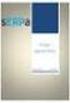 MaBe-Szoft Számítástechnikai Kft. 4400 Nyíregyháza, Ér utca 13. sz. Tel.: (42) 421-134 e-mail: info@mabeszoft.hu Kezelői leírás az SQL-es Szerviz Márkaszervizek és gépkocsi forgalmazók részére készült,
MaBe-Szoft Számítástechnikai Kft. 4400 Nyíregyháza, Ér utca 13. sz. Tel.: (42) 421-134 e-mail: info@mabeszoft.hu Kezelői leírás az SQL-es Szerviz Márkaszervizek és gépkocsi forgalmazók részére készült,
ENTERsys Integrált Információs Rendszer
 1 Házipénztár program Windows verzió Felhasználói leírás A program főbb jellemzői: Több cég pénztárának kezelése egy programon belül Egymást követő évek párhuzamos kezelése Automatikus átkönyvelés (feladás)
1 Házipénztár program Windows verzió Felhasználói leírás A program főbb jellemzői: Több cég pénztárának kezelése egy programon belül Egymást követő évek párhuzamos kezelése Automatikus átkönyvelés (feladás)
PÉNZTÁR FELHASZNÁLÓI KÉZIKÖNYV
 PÉNZTÁR FELHASZNÁLÓI KÉZIKÖNYV 4S SOFTWARE KFT 3523 MISKOLC PF.: 71 4ssoftware@4ssoftware.hu Preisler Ferenc Robonyi Teréz TEL.: 46/324-643 20/360-8478 20/980-8864 1. A PROGRAM TELEPÍTÉSE ÉS INDÍTÁSA Lehetőség
PÉNZTÁR FELHASZNÁLÓI KÉZIKÖNYV 4S SOFTWARE KFT 3523 MISKOLC PF.: 71 4ssoftware@4ssoftware.hu Preisler Ferenc Robonyi Teréz TEL.: 46/324-643 20/360-8478 20/980-8864 1. A PROGRAM TELEPÍTÉSE ÉS INDÍTÁSA Lehetőség
Clean-Soft Számítástechnikai és Számviteli Kft. Precíz Info. a Precíz Integrált Ügyviteli Információs rendszer pénztár moduljának kezelése
 Precíz Info a Precíz Integrált Ügyviteli Információs rendszer pénztár moduljának kezelése PRECÍZ Integrált Ügyviteli Rendszerben a Pénzügyi moduljának elindítása A Microsoft, az ActiveX, az IntelliMouse,
Precíz Info a Precíz Integrált Ügyviteli Információs rendszer pénztár moduljának kezelése PRECÍZ Integrált Ügyviteli Rendszerben a Pénzügyi moduljának elindítása A Microsoft, az ActiveX, az IntelliMouse,
Készlet nyilvántartó
 Készlet nyilvántartó Szécsy Számítáatechnika 4080 Hajdúnánás, Ady krt. 21. 06 30 34 54 101 06 52 381 163 info@szecsy.hu www.szecsy.hu Belépés A lista lenyítása. A lenyíló listából az adatrögzítést végző
Készlet nyilvántartó Szécsy Számítáatechnika 4080 Hajdúnánás, Ady krt. 21. 06 30 34 54 101 06 52 381 163 info@szecsy.hu www.szecsy.hu Belépés A lista lenyítása. A lenyíló listából az adatrögzítést végző
Libra6i Mérleg A/B Napló
 Libra6i Mérleg A/B Napló Tartalom jegyzék Tartalom jegyzék... 1 Copyright (c) 2016 Libra Szoftver Zrt. 1/6 Készült a LibraWiki tudástárból A menü általános leírása Ez a menüpont biztosítja a bevitt tételek
Libra6i Mérleg A/B Napló Tartalom jegyzék Tartalom jegyzék... 1 Copyright (c) 2016 Libra Szoftver Zrt. 1/6 Készült a LibraWiki tudástárból A menü általános leírása Ez a menüpont biztosítja a bevitt tételek
Felhasználói. kézikönyv. Forint házipénztár rendszer Szerkesztés lezárásának ideje: március 1.
 Felhasználói kézikönyv Forint házipénztár rendszer Szerkesztés lezárásának ideje: 2015. március 1. I. Bevezető... 3 II. Házipénztár... 4 II.1 Kiadási bizonylat... 6 Bizonylatkészítés... 6 Újranyomtatás...
Felhasználói kézikönyv Forint házipénztár rendszer Szerkesztés lezárásának ideje: 2015. március 1. I. Bevezető... 3 II. Házipénztár... 4 II.1 Kiadási bizonylat... 6 Bizonylatkészítés... 6 Újranyomtatás...
Kötelezettségvállalások rögzítésének felhasználói leírása
 Kötelezettségvállalások rögzítésének felhasználói leírása A program az asztalról, az ikonról indul el. Az ikonra való dupla kattintás után először ellenőrzi a gépre letöltött program állapotát, és ha frissítésre
Kötelezettségvállalások rögzítésének felhasználói leírása A program az asztalról, az ikonról indul el. Az ikonra való dupla kattintás után először ellenőrzi a gépre letöltött program állapotát, és ha frissítésre
A Szoftvert a Start menü Programok QGSM7 mappából lehet elindítani.
 Telepítés A programot a letöltött telepítőprogrammal lehet telepíteni. A telepítést a mappában lévő setup.exe fájlra kattintva lehet elindítani. A telepítő a meglévő QGSM7 szoftver adatbázisát törli. Ezután
Telepítés A programot a letöltött telepítőprogrammal lehet telepíteni. A telepítést a mappában lévő setup.exe fájlra kattintva lehet elindítani. A telepítő a meglévő QGSM7 szoftver adatbázisát törli. Ezután
BIT-SOFT KFT. BITHEGYEZİ BITWIN ÜGYVITELI RENDSZER HÁZIPÉNZTÁR MODUL FUNKCIÓK. Verziószám: 1. 0. Bithegyezı Házipénztár modul. 2009. január 26.
 BIT-SOFT KFT. BITHEGYEZİ BITWIN ÜGYVITELI RENDSZER HÁZIPÉNZTÁR MODUL FUNKCIÓK Verziószám: 1. 0 2009. január 26. Tel.:(68) 510-530, Fax.: (68) 414-174, E-mail / Web: bitsoft@bitsoft.hu / www.bitsoft.hu
BIT-SOFT KFT. BITHEGYEZİ BITWIN ÜGYVITELI RENDSZER HÁZIPÉNZTÁR MODUL FUNKCIÓK Verziószám: 1. 0 2009. január 26. Tel.:(68) 510-530, Fax.: (68) 414-174, E-mail / Web: bitsoft@bitsoft.hu / www.bitsoft.hu
MaBe-Szoft Számítástechnikai Kft. 4400 Nyíregyháza, Ér utca 13. Tel.: (42) 421-134 e-mail: info@mabeszoft.hu. Kezelői leírás a Windows-os.
 MaBe-Szoft Számítástechnikai Kft. 4400 Nyíregyháza, Ér utca 13. Tel.: (42) 421-134 e-mail: info@mabeszoft.hu Kezelői leírás a Windows-os Főkönyv Kettős könyvelést, automatikus kontírozást, számlanyilvántartást
MaBe-Szoft Számítástechnikai Kft. 4400 Nyíregyháza, Ér utca 13. Tel.: (42) 421-134 e-mail: info@mabeszoft.hu Kezelői leírás a Windows-os Főkönyv Kettős könyvelést, automatikus kontírozást, számlanyilvántartást
Felhasználói útmutató (Adott programverzióhoz érvényes)
 CalcSystem Számlarendszer Felhasználói útmutató (Adott programverzióhoz érvényes) M City Kft. Miskolc Tel/fax: 46/ 560-268 Mobil: 30/9458-718 Felhasználói útmutató Menürendszer A mellékelt főmenü szerkezete
CalcSystem Számlarendszer Felhasználói útmutató (Adott programverzióhoz érvényes) M City Kft. Miskolc Tel/fax: 46/ 560-268 Mobil: 30/9458-718 Felhasználói útmutató Menürendszer A mellékelt főmenü szerkezete
Számlázás kezelési leírás
 PENTRO KFT. Adószám:13233712-2-14 Számlázás kezelési leírás Név: Számlázás Verzió: 014.010.001 Általános ismertetés A programot Windows programkörnyezetben lehet kezelni. A legfontosabb alapelvek a következők:
PENTRO KFT. Adószám:13233712-2-14 Számlázás kezelési leírás Név: Számlázás Verzió: 014.010.001 Általános ismertetés A programot Windows programkörnyezetben lehet kezelni. A legfontosabb alapelvek a következők:
Tartalom jegyzék 1 BEVEZETŐ 2 1.1 SZOFTVER ÉS HARDVER KÖVETELMÉNYEK 2 2 TELEPÍTÉS 2 3 KEZELÉS 5
 Tartalom jegyzék 1 BEVEZETŐ 2 1.1 SZOFTVER ÉS HARDVER KÖVETELMÉNYEK 2 2 TELEPÍTÉS 2 3 KEZELÉS 5 3.1 ELSŐ FUTTATÁS 5 3.2 TULAJDONOSI ADATLAP 6 3.3 REGISZTRÁLÁS 6 3.4 AKTIVÁLÁS 6 3.5 MÉRÉS 7 3.5.1 ÜGYFÉL
Tartalom jegyzék 1 BEVEZETŐ 2 1.1 SZOFTVER ÉS HARDVER KÖVETELMÉNYEK 2 2 TELEPÍTÉS 2 3 KEZELÉS 5 3.1 ELSŐ FUTTATÁS 5 3.2 TULAJDONOSI ADATLAP 6 3.3 REGISZTRÁLÁS 6 3.4 AKTIVÁLÁS 6 3.5 MÉRÉS 7 3.5.1 ÜGYFÉL
FELHASZNÁLÓI ÚTMUTATÓ
 FELHASZNÁLÓI ÚTMUTATÓ VÉRADÁS IDŐPONT SZERKESZTŐ (verzió: 1.2) 2013. április 1. Tartalomjegyzék 1. Telepítés és indítás... 3 2. Frissítés... 3 3. Beállítás... 4 4. Felület... 4 5. Véradó helyszínek...
FELHASZNÁLÓI ÚTMUTATÓ VÉRADÁS IDŐPONT SZERKESZTŐ (verzió: 1.2) 2013. április 1. Tartalomjegyzék 1. Telepítés és indítás... 3 2. Frissítés... 3 3. Beállítás... 4 4. Felület... 4 5. Véradó helyszínek...
Felhasználói Kézikönyv
 Felhasználói Kézikönyv Az eforte 5.0 e-időpont Modul használatához 1 T a r talomjegyzék 1. BEVEZETÉS... 3 1.1. ÁLTALÁNOS TUDNIVALÓK A KÉZIKÖNYVRŐL... 3 1.2. SZÜKSÉGES TECHNIKAI KÖRNYEZET A RENDSZER HASZNÁLATÁHOZ...
Felhasználói Kézikönyv Az eforte 5.0 e-időpont Modul használatához 1 T a r talomjegyzék 1. BEVEZETÉS... 3 1.1. ÁLTALÁNOS TUDNIVALÓK A KÉZIKÖNYVRŐL... 3 1.2. SZÜKSÉGES TECHNIKAI KÖRNYEZET A RENDSZER HASZNÁLATÁHOZ...
W_Pénzügy felhasználói dokumentáció. Felhasználói dokumentáció W_Pénzügy
 Felhasználói dokumentáció W_Pénzügy 1 Jelen felhasználói dokumentáció alapfokú számítógép felhasználói ismeretekkel rendelkezők részére készült. Ezért nem tér ki az a Windows operációs rendszer használatának
Felhasználói dokumentáció W_Pénzügy 1 Jelen felhasználói dokumentáció alapfokú számítógép felhasználói ismeretekkel rendelkezők részére készült. Ezért nem tér ki az a Windows operációs rendszer használatának
JOGSISZOFT TESZTLAPNYOMTATÓ PROGRAM. A program az egyszer elkészített teszt feladatokat eltárolja, így azok később is kinyomtathatóak.
 JOGSISZOFT TESZTLAPNYOMTATÓ PROGRAM Használati utasítás A program segítségével korlátlan számú hagyományos B kategóriás tesztlap nyomtatható, valamint 2345 kérdésből tetszőleges összeállítású tematikus
JOGSISZOFT TESZTLAPNYOMTATÓ PROGRAM Használati utasítás A program segítségével korlátlan számú hagyományos B kategóriás tesztlap nyomtatható, valamint 2345 kérdésből tetszőleges összeállítású tematikus
Országgyűlési képviselők évi választása A JELÖLTAJÁNLÁSOK ELLENŐRZÉSE (JER) Felhasználói útmutató 2. rész. Ajánlóívek leadása, ajánlásellenőrzés
 A JELÖLTAJÁNLÁSOK ELLENŐRZÉSE (JER) Felhasználói útmutató 2. rész Ajánlóívek leadása, ajánlásellenőrzés 1.0 verzió Készült: 2014. február 17. Készítette: IdomSoft Zrt. Tartalomjegyzék 1 Bevezetés... 3
A JELÖLTAJÁNLÁSOK ELLENŐRZÉSE (JER) Felhasználói útmutató 2. rész Ajánlóívek leadása, ajánlásellenőrzés 1.0 verzió Készült: 2014. február 17. Készítette: IdomSoft Zrt. Tartalomjegyzék 1 Bevezetés... 3
NightHawk AccessControl
 NightHawk AccessControl Poker Edition Version: 2.0 2012. január 1 Tartalomjegyzék Rendszer elemei... 3 Felhasználói felület... 3 Nap nyitása, zárása... 4 Új játékos felvitele... 4 Ki és beléptetés... 5
NightHawk AccessControl Poker Edition Version: 2.0 2012. január 1 Tartalomjegyzék Rendszer elemei... 3 Felhasználói felület... 3 Nap nyitása, zárása... 4 Új játékos felvitele... 4 Ki és beléptetés... 5
EGYÉB BEFIZETÉSI MÓDOK (KÜLSŐ SZÁMLA, HÁZIPÉNZÁR)
 (KÜLSŐ SZÁMLA, HÁZIPÉNZÁR) Felhasználói dokumentáció verzió 1.2. Budapest, 2014. Változáskezelés Verzió Dátum Változás Pont Cím Oldal 1.1. 2014.07.17. 2.1. Egy külső számla több kiíráshoz rögzítése 7.
(KÜLSŐ SZÁMLA, HÁZIPÉNZÁR) Felhasználói dokumentáció verzió 1.2. Budapest, 2014. Változáskezelés Verzió Dátum Változás Pont Cím Oldal 1.1. 2014.07.17. 2.1. Egy külső számla több kiíráshoz rögzítése 7.
 2004. január Fejlesztések és változások a Precíz Integrált Ügyviteli Információs rendszerben. Európai Uniós adószám Magyarország Európai Uniós tagságával a belső piac részesévé válik. A tagállamok közötti
2004. január Fejlesztések és változások a Precíz Integrált Ügyviteli Információs rendszerben. Európai Uniós adószám Magyarország Európai Uniós tagságával a belső piac részesévé válik. A tagállamok közötti
1. Bekapcsolás-napnyitás-napzárás-kikapcsolás
 1. Bekapcsolás-napnyitás-napzárás-kikapcsolás a. Bekapcsolás A bal alsó piros gomb használatával. Először mindig a pénztárgépet kell bekapcsolni! A pénztárgépen el kell végezni a napnyitást! (Napnyitás
1. Bekapcsolás-napnyitás-napzárás-kikapcsolás a. Bekapcsolás A bal alsó piros gomb használatával. Először mindig a pénztárgépet kell bekapcsolni! A pénztárgépen el kell végezni a napnyitást! (Napnyitás
Számlázó és készletnyilvántartó programok újranyitása 2018-ról 2019-re
 IPTAX, RAXLA-E, RAXLA-D, RAXLA-S, RAKTAX, RETAX, ELOTAX, KPTAX, JOV-TAX Újranyitás előtti teendők FRISSÍTÉS Minden nyitási és újranyitási folyamat előtt frissíteni szükséges az aktuális és az előző évi
IPTAX, RAXLA-E, RAXLA-D, RAXLA-S, RAKTAX, RETAX, ELOTAX, KPTAX, JOV-TAX Újranyitás előtti teendők FRISSÍTÉS Minden nyitási és újranyitási folyamat előtt frissíteni szükséges az aktuális és az előző évi
Belföldi Termékosztályozás V2.0.0.0
 Belföldi Termékosztályozás V2.0.0.0 Bemutató Verzió Felhasználói Kézikönyv Készítette: Szűcs Zoltán. 2536 Nyergesújfalu, Pala u. 7. Tel \ Fax: 33-355 - 712. Mobil: 30-529-12-87. E-mail: info@szis.hu Internet:
Belföldi Termékosztályozás V2.0.0.0 Bemutató Verzió Felhasználói Kézikönyv Készítette: Szűcs Zoltán. 2536 Nyergesújfalu, Pala u. 7. Tel \ Fax: 33-355 - 712. Mobil: 30-529-12-87. E-mail: info@szis.hu Internet:
MaBe-Szoft Számítástechnikai Kft. 4400 Nyíregyháza, Ér utca 13.sz. Tel.: (42) 421-134 e-mail: info@mabeszoft.hu. Kezelői leírás a Windows-os.
 MaBe-Szoft Számítástechnikai Kft. 4400 Nyíregyháza, Ér utca 13.sz. Tel.: (42) 421-134 e-mail: info@mabeszoft.hu Kezelői leírás a Windows-os Üzlet+ Számlázó, megrendelés készítő, raktárkészlet és ÁFA nyilvántartó
MaBe-Szoft Számítástechnikai Kft. 4400 Nyíregyháza, Ér utca 13.sz. Tel.: (42) 421-134 e-mail: info@mabeszoft.hu Kezelői leírás a Windows-os Üzlet+ Számlázó, megrendelés készítő, raktárkészlet és ÁFA nyilvántartó
ElitCONTO Segédlet a később elszámolandó ÁFA kezeléséhez
 NIARA N E L I T & S I G M A ÜG Y V I T E L I R E N D S Z E R E K ElitCONTO 2017 Segédlet a később elszámolandó ÁFA kezeléséhez Niara Kft. 1026 Budapest, Pasaréti út 43. Tel./fax: (06-1) 214-56-93,(06-1)
NIARA N E L I T & S I G M A ÜG Y V I T E L I R E N D S Z E R E K ElitCONTO 2017 Segédlet a később elszámolandó ÁFA kezeléséhez Niara Kft. 1026 Budapest, Pasaréti út 43. Tel./fax: (06-1) 214-56-93,(06-1)
Egyszerű számlázó program kezdő vállalkozások részére
 PENCART ZRT. Egyszerű számlázó program kezdő vállalkozások részére Használati útmutató Tartalomjegyzék Bevezetés... 2 1. A számlázó program telepítése, regisztrálása, rendszerkövetelmények... 3 2. Funkciók
PENCART ZRT. Egyszerű számlázó program kezdő vállalkozások részére Használati útmutató Tartalomjegyzék Bevezetés... 2 1. A számlázó program telepítése, regisztrálása, rendszerkövetelmények... 3 2. Funkciók
MKB epénzügyes v1.0 felhasználói kéziköny rögzít jogú felhasználók részére MKB BANK Zrt.
 MKB epénzügyes v1.0 felhasználói kéziköny rögzítı jogú felhasználók részére MKB BANK Zrt. H-1056 Budapest, Váci u. 38. Tel: +36 1 269-0922 www.mkb.hu Tartalom Belépés az epénzügyesbe...3 Az epénzügyes
MKB epénzügyes v1.0 felhasználói kéziköny rögzítı jogú felhasználók részére MKB BANK Zrt. H-1056 Budapest, Váci u. 38. Tel: +36 1 269-0922 www.mkb.hu Tartalom Belépés az epénzügyesbe...3 Az epénzügyes
BaBér bérügyviteli rendszer telepítési segédlete 2011. év
 BaBér bérügyviteli rendszer telepítési segédlete 2011. év Ajánlott konfiguráció A program hardverigénye: Konfiguráció: 2800 MHz processzor 512 Mbyte memória (RAM) / Szerver gépen 1G memória (RAM) Lézernyomtató
BaBér bérügyviteli rendszer telepítési segédlete 2011. év Ajánlott konfiguráció A program hardverigénye: Konfiguráció: 2800 MHz processzor 512 Mbyte memória (RAM) / Szerver gépen 1G memória (RAM) Lézernyomtató
Nem gyári alkatrészek raktári betárolása modul
 Nem gyári alkatrészek raktári betárolása modul 1. Új betárolás felvitele... 3 2.1. Megrendelés alapján történő betárolás... 4 2.2. Belső betárolás típusú betárolás... 7 2.3. Raktárközi mozgás típusú betárolás...
Nem gyári alkatrészek raktári betárolása modul 1. Új betárolás felvitele... 3 2.1. Megrendelés alapján történő betárolás... 4 2.2. Belső betárolás típusú betárolás... 7 2.3. Raktárközi mozgás típusú betárolás...
Pénztár 1 Pénztár bevétel. 11 Felvét bankból
 Pénztár 1 Pénztár bevétel 11 Felvét bankból Ebben a menüpontban lehet rögzíteni a bankból felvett készpénzt. A képernyő felső részén megjelenik,hogy melyik pénztárban vagyunk. Pénztár váltás a 8-as menüpontban
Pénztár 1 Pénztár bevétel 11 Felvét bankból Ebben a menüpontban lehet rögzíteni a bankból felvett készpénzt. A képernyő felső részén megjelenik,hogy melyik pénztárban vagyunk. Pénztár váltás a 8-as menüpontban
Bizonylatok felvitele mindig a gazdasági eseménnyel kezdődik, majd ezután attól függően jelennek meg dinamikusan a további adatmezők.
 Bizonylatok felvitele Bizonylatok felvitele mindig a gazdasági eseménnyel kezdődik, majd ezután attól függően jelennek meg dinamikusan a további adatmezők. Fej Gazdasági esemény Kezdjük el begépelni a
Bizonylatok felvitele Bizonylatok felvitele mindig a gazdasági eseménnyel kezdődik, majd ezután attól függően jelennek meg dinamikusan a további adatmezők. Fej Gazdasági esemény Kezdjük el begépelni a
A PC Connect számlázó program kezelése.
 A PC Connect számlázó program kezelése. A PC Connect számlázó program egy kifejezetten kis vállalatok számára kifejlesztett számlázó program. A számlázót az asztalon található PC Connect számlázó ikonnal
A PC Connect számlázó program kezelése. A PC Connect számlázó program egy kifejezetten kis vállalatok számára kifejlesztett számlázó program. A számlázót az asztalon található PC Connect számlázó ikonnal
Routing for Android Bensoft 2013
 Bensoft 2013 Tartalomjegyzék Első lépés beállítások... 3 Személyes adatok... 4 Cég adatok... 4 Gépkocsi adatai... 6 Egyéb beállítások... 7 Ügyfél és iroda adatok... 8 Utazási okok... 9 Jelenlegi pozíció...
Bensoft 2013 Tartalomjegyzék Első lépés beállítások... 3 Személyes adatok... 4 Cég adatok... 4 Gépkocsi adatai... 6 Egyéb beállítások... 7 Ügyfél és iroda adatok... 8 Utazási okok... 9 Jelenlegi pozíció...
WinSarc Irodai Vezérlőpult: - [Ügyfelek nyilvántartása]
![WinSarc Irodai Vezérlőpult: - [Ügyfelek nyilvántartása] WinSarc Irodai Vezérlőpult: - [Ügyfelek nyilvántartása]](/thumbs/18/789657.jpg) WinSarc Irodai Vezérlőpult: - [Ügyfelek nyilvántartása] A programot elsősorban a könyvelőirodák tudják hatékonyan alkalmazni a nagy tömegben, ismétlődően végzendő feladatok ellátására. A program a WinSarc
WinSarc Irodai Vezérlőpult: - [Ügyfelek nyilvántartása] A programot elsősorban a könyvelőirodák tudják hatékonyan alkalmazni a nagy tömegben, ismétlődően végzendő feladatok ellátására. A program a WinSarc
Szociális ellátások nyilvántartási rendszere CSTINFO Lekérdezői modul
 Szociális ellátások nyilvántartási rendszere CSTINFO Lekérdezői modul Békéscsaba, 2013.május 1 A települési önkormányzatok jegyzői, a közös önkormányzati hivatalok jegyzői, a kormányhivatalok járási hivatalai,
Szociális ellátások nyilvántartási rendszere CSTINFO Lekérdezői modul Békéscsaba, 2013.május 1 A települési önkormányzatok jegyzői, a közös önkormányzati hivatalok jegyzői, a kormányhivatalok járási hivatalai,
Webáruház felhasználói útmutató
 Webáruház felhasználói útmutató 1. Bejelentkezés Bejelentkezni a rendszerbe egyféleképpen, regisztrált vevőként lehetséges. A webáruházból rendelést kizárólag a rendszerben szereplő, felhasználónévvel
Webáruház felhasználói útmutató 1. Bejelentkezés Bejelentkezni a rendszerbe egyféleképpen, regisztrált vevőként lehetséges. A webáruházból rendelést kizárólag a rendszerben szereplő, felhasználónévvel
Felhasználói Leírás v.2.00
 Euro-eBank Ügyfélprogram (ÜP) Felhasználói Leírás v.2.00 Bakonyvidéke Takarékszövetkezet 1. Tartalomjegyzék Bevezetés... 3 Program indítása:... 3 A program üzemmódjai:... 4 Számlaegyenleg lekérdezése:...
Euro-eBank Ügyfélprogram (ÜP) Felhasználói Leírás v.2.00 Bakonyvidéke Takarékszövetkezet 1. Tartalomjegyzék Bevezetés... 3 Program indítása:... 3 A program üzemmódjai:... 4 Számlaegyenleg lekérdezése:...
Főkönyvi elhatárolások
 Főkönyvi elhatárolások MGS-Cégadat Törzsadatok / Számlatükör karbantartó A számlatükörben jelölhető, ha a főkönyvi szám elhatárolás típusú. Az aktív és passzív külön elkülöníthető, de működés szempontjából
Főkönyvi elhatárolások MGS-Cégadat Törzsadatok / Számlatükör karbantartó A számlatükörben jelölhető, ha a főkönyvi szám elhatárolás típusú. Az aktív és passzív külön elkülöníthető, de működés szempontjából
A d m i n i s z t r á c i ó s f e l a d a t o k a I n t e g r á l t K ö n y v t á r i R e n d s z e r b e n
 A d m i n i s z t r á c i ó s f e l a d a t o k a I n t e g r á l t K ö n y v t á r i R e n d s z e r b e n JavaADM Kézikönyv Tartalomjegyzék 1 PROGRAMLEÍRÁS... 3 1.1 A PROGRAM ÁLTALÁNOS HASZNÁLATA...
A d m i n i s z t r á c i ó s f e l a d a t o k a I n t e g r á l t K ö n y v t á r i R e n d s z e r b e n JavaADM Kézikönyv Tartalomjegyzék 1 PROGRAMLEÍRÁS... 3 1.1 A PROGRAM ÁLTALÁNOS HASZNÁLATA...
Belépés a GroupWise levelező rendszerbe az Internet felől
 1 Belépés a GroupWise levelező rendszerbe az Internet felől A GroupWise levelező szolgáltatás web felelületről, az Internet felől az Egyetem honlapjáról is elérhető, az alábbi linken: www.uni-nke.hu WEBMAIL-NKE
1 Belépés a GroupWise levelező rendszerbe az Internet felől A GroupWise levelező szolgáltatás web felelületről, az Internet felől az Egyetem honlapjáról is elérhető, az alábbi linken: www.uni-nke.hu WEBMAIL-NKE
Belépés Budapest, Ady Endre utca
 MultiSchool3 Szülő modul felhasználói útmutató A modul a szülők számára készült, használatával az alábbiakra van lehetőség: 1) Gyermek alapadatainak megtekintése 2) Gyermek korábbi tranzakcióinak megtekintése,
MultiSchool3 Szülő modul felhasználói útmutató A modul a szülők számára készült, használatával az alábbiakra van lehetőség: 1) Gyermek alapadatainak megtekintése 2) Gyermek korábbi tranzakcióinak megtekintése,
Remek-Bér program verzió történet
 Remek-Bér program verzió történet Verzió: 5.14 2019.07.26. Bér beállítások frissítése funkció, amely a törvényi változások beállításában nyújt segítséget. Program indítás és cég megnyitás után egy Bér
Remek-Bér program verzió történet Verzió: 5.14 2019.07.26. Bér beállítások frissítése funkció, amely a törvényi változások beállításában nyújt segítséget. Program indítás és cég megnyitás után egy Bér
Parlagfű Bejelentő Rendszer
 Parlagfű Bejelentő Rendszer felhasználói útmutató A rendszer elérése: Elérési cím: www.govcenter.hu/pbr Felhasználói funkciók: 1. Regisztráció Új felhasználói fiókot az oldalsó menüben a [Regisztráció]-ra
Parlagfű Bejelentő Rendszer felhasználói útmutató A rendszer elérése: Elérési cím: www.govcenter.hu/pbr Felhasználói funkciók: 1. Regisztráció Új felhasználói fiókot az oldalsó menüben a [Regisztráció]-ra
Operációs rendszerek. Tanmenet
 Tanmenet TANMENET- Operációs rendszerek Témakörök Javasolt óraszám 1. Operációs rendszerek alapjai 2. Windows 2000 ismeretek- Munka a képernyőn 3. Windows 2000 ismeretek- A Start menü elemei 4. Windows
Tanmenet TANMENET- Operációs rendszerek Témakörök Javasolt óraszám 1. Operációs rendszerek alapjai 2. Windows 2000 ismeretek- Munka a képernyőn 3. Windows 2000 ismeretek- A Start menü elemei 4. Windows
Gyári alkatrészek raktári betárolása modul
 Gyári alkatrészek raktári betárolása modul 1. Bevezetés... 2 2. Új betárolás felvitele... 3 2.1. Megrendelés alapján történő betárolás... 4 2.2. Belső betárolás típusú betárolás... 8 2.3. Raktárközi mozgás
Gyári alkatrészek raktári betárolása modul 1. Bevezetés... 2 2. Új betárolás felvitele... 3 2.1. Megrendelés alapján történő betárolás... 4 2.2. Belső betárolás típusú betárolás... 8 2.3. Raktárközi mozgás
ElektrO-ParT elektronikai alkatrész nyilvántartó program leírás.
 ElektrO-ParT elektronikai alkatrész nyilvántartó program leírás. 1. ábra A program, indítás után az 1. ábra szerint fog megjelenni. Ebben az ablakban tudunk új alkatrészt felvinni vagy meglévőt módosítani.
ElektrO-ParT elektronikai alkatrész nyilvántartó program leírás. 1. ábra A program, indítás után az 1. ábra szerint fog megjelenni. Ebben az ablakban tudunk új alkatrészt felvinni vagy meglévőt módosítani.
Bóra Adatcsere. A webes modul működésének részletesebb leírását a csatolt dokumentum tartalmazza.
 Bóra Adatcsere A Bóra Adatcsere a Bóra bérprogram webes modulja, ami a http://adatcsere.globo.hu címen érhető el. Természetesen a modult szeretnénk az Önök igényei alapján tovább fejleszteni, ezért kíváncsian
Bóra Adatcsere A Bóra Adatcsere a Bóra bérprogram webes modulja, ami a http://adatcsere.globo.hu címen érhető el. Természetesen a modult szeretnénk az Önök igényei alapján tovább fejleszteni, ezért kíváncsian
Új Nemzedék Központ. EFOP pályázatok online beszámoló felülete. Felhasználói útmutató
 Új Nemzedék Központ EFOP pályázatok online beszámoló felülete Felhasználói útmutató Tartalom 1. Bejelentkezés... 2 1.1. Első bejelentkezés... 2 1.2. Elfelejtett jelszó... 3 2. Saját adatok... 4 3. Dokumentumok...
Új Nemzedék Központ EFOP pályázatok online beszámoló felülete Felhasználói útmutató Tartalom 1. Bejelentkezés... 2 1.1. Első bejelentkezés... 2 1.2. Elfelejtett jelszó... 3 2. Saját adatok... 4 3. Dokumentumok...
Közoktatási Statisztika Tájékoztató 2012/2013. Használati útmutató
 Közoktatási Statisztika Tájékoztató 2012/2013 Tartalomjegyzék 1. Technikai információk... 2 2. Publikus felület... 2 2.1 Bejelentkezés... 2 2.2 Összesítés... 3 2.2.1 Statisztikai tábla megtekintése...
Közoktatási Statisztika Tájékoztató 2012/2013 Tartalomjegyzék 1. Technikai információk... 2 2. Publikus felület... 2 2.1 Bejelentkezés... 2 2.2 Összesítés... 3 2.2.1 Statisztikai tábla megtekintése...
 Ismertető az Electro Kontroll Bt. által készített felügyeleti szoftverről A felügyeleti szoftver az épületben található tűzjelző rendszer jelzéseinek grafikus megjelenítését végzi. A program által adott
Ismertető az Electro Kontroll Bt. által készített felügyeleti szoftverről A felügyeleti szoftver az épületben található tűzjelző rendszer jelzéseinek grafikus megjelenítését végzi. A program által adott
QB-Suli Felhasználói útmutató verziószám: 4.0.2.6. 2015. március 4.
 Felhasználói útmutató verziószám: 4.0.2.6. 2015. március 4. Készítette: Quadro Byte Zrt. Tartalomjegyzék: 1. Bevezető...3 2. QB-SULI Help...3 3. Regisztráció...3 4. Bejelentkezés...4 4.1. Elfelejtette
Felhasználói útmutató verziószám: 4.0.2.6. 2015. március 4. Készítette: Quadro Byte Zrt. Tartalomjegyzék: 1. Bevezető...3 2. QB-SULI Help...3 3. Regisztráció...3 4. Bejelentkezés...4 4.1. Elfelejtette
Gyorsított jegybeírás. Felhasználói dokumentáció verzió 2.0.
 Gyorsított jegybeírás Felhasználói dokumentáció verzió 2.0. Budapest, 2006 Változáskezelés Verzió Dátum Változás Pont Cím Oldal Kiadás: 2006.02.17. Verzió: 2.0. Oldalszám: 2 / 19 Tartalomjegyzék 1. Bevezetés...
Gyorsított jegybeírás Felhasználói dokumentáció verzió 2.0. Budapest, 2006 Változáskezelés Verzió Dátum Változás Pont Cím Oldal Kiadás: 2006.02.17. Verzió: 2.0. Oldalszám: 2 / 19 Tartalomjegyzék 1. Bevezetés...
Számlázó és készletnyilvántartó programok újranyitása 2017-ről 2018-ra
 RAXLA, RAXLA-E, RAXLA-D, RAXLA-S, RAKTAX, RETAX, ELOTAX, KPTAX, JOV-TAX programok újranyitása 2017-es évről 2018-ra Újranyitás előtti teendők Frissítés Minden nyitási és újranyitási folyamat előtt frissíteni
RAXLA, RAXLA-E, RAXLA-D, RAXLA-S, RAKTAX, RETAX, ELOTAX, KPTAX, JOV-TAX programok újranyitása 2017-es évről 2018-ra Újranyitás előtti teendők Frissítés Minden nyitási és újranyitási folyamat előtt frissíteni
PAS számlázó szoftver Használati útmutató
 PAS számlázó szoftver Használati útmutató 1 Bevezetés 1.1.1 A PAS számlázó szoftver (a továbbiakban számlázó ) a magyar jogszabályoknak megfelelő számla kibocsátására alkalmas, interneten keresztül használható
PAS számlázó szoftver Használati útmutató 1 Bevezetés 1.1.1 A PAS számlázó szoftver (a továbbiakban számlázó ) a magyar jogszabályoknak megfelelő számla kibocsátására alkalmas, interneten keresztül használható
A program telepítése
 program telepítése Töltse le a telepítőt a www.kocheskochkft.hu internetes oldalról. Programjaink menü alatt válassza a Egyszerűsített foglalkoztatással kapcsolatos nyilvántartás programot, kattintson
program telepítése Töltse le a telepítőt a www.kocheskochkft.hu internetes oldalról. Programjaink menü alatt válassza a Egyszerűsített foglalkoztatással kapcsolatos nyilvántartás programot, kattintson
FŐMENÜ... 2 BEVÉTELEZÉS...
 1. FŐMENÜ...2 2. BEVÉTELEZÉS...2 2.1. ÚJ BEVÉTELEZÉS...2 2.2. BEVÉTEK LISTÁJA...3 3. SZÁLLÍTÓLEVÉL...3 3.1. ÚJ SZÁLLÍTÓ (ÚJ SZÁLLÍTÓLEVÉL)...3 3.2. SZÁLLÍTÓK LISTÁJA (SZÁLLÍTÓLEVELEK LISTÁJA)...4 4. SZÁMLA...4
1. FŐMENÜ...2 2. BEVÉTELEZÉS...2 2.1. ÚJ BEVÉTELEZÉS...2 2.2. BEVÉTEK LISTÁJA...3 3. SZÁLLÍTÓLEVÉL...3 3.1. ÚJ SZÁLLÍTÓ (ÚJ SZÁLLÍTÓLEVÉL)...3 3.2. SZÁLLÍTÓK LISTÁJA (SZÁLLÍTÓLEVELEK LISTÁJA)...4 4. SZÁMLA...4
Végrehajtói Nyilvántartó Rendszerbe illeszkedő Postázási modul ismertetése
 Oldalak: 1/10 Ez a modulkiegészítés a Végrehajtói Nyilvántartó Rendszerben elkészülő nyomtatványok postai vagy kézi kézbesítésének fárattságos dokumentálását hivatott felváltani gépi nyilvántartással.
Oldalak: 1/10 Ez a modulkiegészítés a Végrehajtói Nyilvántartó Rendszerben elkészülő nyomtatványok postai vagy kézi kézbesítésének fárattságos dokumentálását hivatott felváltani gépi nyilvántartással.
Adóhátralék kezelés egyszerűen. Használati útmutató
 Használati útmutató Program indítása: A telepítés utáni első indításkor a program a szükséges alapbeállításokat elvégzi, és automatikusan újra indul. A főképernyőn a bejelentkezéshez mindig meg kell adni
Használati útmutató Program indítása: A telepítés utáni első indításkor a program a szükséges alapbeállításokat elvégzi, és automatikusan újra indul. A főképernyőn a bejelentkezéshez mindig meg kell adni
NTAX és Bér nyitása. A gépi nyitás a Főmenü a Cégnyitások / Gépi nyitás (előző évből) menüpontjának elindításával kezdeményezhető.
 NTAX és Bér nyitása A gépi nyitás a Főmenü a Cégnyitások / Gépi nyitás (előző évből) menüpontjának elindításával kezdeményezhető. 0. A bérszámfejtő program nyitása előtt, a 2009-es bér programban a Szerviz
NTAX és Bér nyitása A gépi nyitás a Főmenü a Cégnyitások / Gépi nyitás (előző évből) menüpontjának elindításával kezdeményezhető. 0. A bérszámfejtő program nyitása előtt, a 2009-es bér programban a Szerviz
Számla /ALT-S/ COMMADE SOFTWARE KFT. 7623 PÉCS, TOMPA MIHÁLY U. 31.
 Számla /ALT-S/ A kimenő és a beérkező számlák készítését támogató menü. Első öt pontja a kimenő számlákra, a következő négy a bejövő számlákra vonatkozik. A könyvelés feladással foglalkozó három menüpont
Számla /ALT-S/ A kimenő és a beérkező számlák készítését támogató menü. Első öt pontja a kimenő számlákra, a következő négy a bejövő számlákra vonatkozik. A könyvelés feladással foglalkozó három menüpont
DKÜ ZRT. A Portál rendszer felületének általános bemutatása. Felhasználói útmutató. Támogatott böngészők. Felületek felépítése. Információs kártyák
 A Portál rendszer felületének általános bemutatása Felhasználói útmutató Támogatott böngészők Internet Explorer 9+ Firefox (legújabb verzió) Chrome (legújabb verzió) Felületek felépítése Információs kártyák
A Portál rendszer felületének általános bemutatása Felhasználói útmutató Támogatott böngészők Internet Explorer 9+ Firefox (legújabb verzió) Chrome (legújabb verzió) Felületek felépítése Információs kártyák
I-SZÁMLA KFT. VEVŐI FELHASZNÁLÓI FIÓK HASZNÁLATI ÚTMUTATÓ
 I-SZÁMLA KFT. VEVŐI FELHASZNÁLÓI FIÓK HASZNÁLATI ÚTMUTATÓ Tartalomjegyzék 1 Vevői felhasználói fiók... 3 2 Adataim... 3 3 Szállítók... 4 4 Számláim... 5 4.1 E-számla listatábla... 5 4.2 Keresési funkciók...
I-SZÁMLA KFT. VEVŐI FELHASZNÁLÓI FIÓK HASZNÁLATI ÚTMUTATÓ Tartalomjegyzék 1 Vevői felhasználói fiók... 3 2 Adataim... 3 3 Szállítók... 4 4 Számláim... 5 4.1 E-számla listatábla... 5 4.2 Keresési funkciók...
Internet bank felhasználói leírás v1.1
 Internet bank felhasználói leírás v1.1 Miután az Internet Bank használatára leadta igénylését, 5 munkanapon belül E- mailben megkapja a Csoport, illetve a Felhasználó nevét, SMS-ben pedig az első belépéshez
Internet bank felhasználói leírás v1.1 Miután az Internet Bank használatára leadta igénylését, 5 munkanapon belül E- mailben megkapja a Csoport, illetve a Felhasználó nevét, SMS-ben pedig az első belépéshez
Leltárív karbantartás modul
 Leltárív karbantartás modul 1. Bevezetés... 2 2. Manuális rögzítés - Leltárív segítségével... 2 3. A leltár gépen történő rögzítése... 4 3.1. Alkatrészek egyenként történő berögzítése... 6 o Alkatrészek
Leltárív karbantartás modul 1. Bevezetés... 2 2. Manuális rögzítés - Leltárív segítségével... 2 3. A leltár gépen történő rögzítése... 4 3.1. Alkatrészek egyenként történő berögzítése... 6 o Alkatrészek
Tisztelt Ügyfelünk! Ezúton szeretnénk tájékoztatni, hogy a következő modulokból került fel frissítés az internetre:
 Tisztelt Ügyfelünk! Ezúton szeretnénk tájékoztatni, hogy a következő modulokból került fel frissítés az internetre: Főkönyv Pénzügy Pénztárkönyv Eszköz (Letölthető még frissítés a Készlet, EVA modulokra,
Tisztelt Ügyfelünk! Ezúton szeretnénk tájékoztatni, hogy a következő modulokból került fel frissítés az internetre: Főkönyv Pénzügy Pénztárkönyv Eszköz (Letölthető még frissítés a Készlet, EVA modulokra,
MaBe-Szoft Számítástechnikai Kft Nyíregyháza, Ér utca 13.sz. Tel.: (42) Kezelői leírás az SQL-es.
 MaBe-Szoft Számítástechnikai Kft. 4400 Nyíregyháza, Ér utca 13.sz. Tel.: (42) 421-134 e-mail: info@mabeszoft.hu Kezelői leírás az SQL-es Üzlet+ Számlázó, megrendelés készítő, raktárkészlet és ÁFA nyilvántartó
MaBe-Szoft Számítástechnikai Kft. 4400 Nyíregyháza, Ér utca 13.sz. Tel.: (42) 421-134 e-mail: info@mabeszoft.hu Kezelői leírás az SQL-es Üzlet+ Számlázó, megrendelés készítő, raktárkészlet és ÁFA nyilvántartó
Órarendkészítő szoftver
 SchoolTime Órarendkészítő szoftver 2.0 verzió Tartalomjegyzék: 1., Belépés a programba...3 2., Órarend főtábla...3 3., Tanátok...4 3.1., Új tanár felvitele, módosítása...4 3.2., Tanár törlése...4 3.3.,
SchoolTime Órarendkészítő szoftver 2.0 verzió Tartalomjegyzék: 1., Belépés a programba...3 2., Órarend főtábla...3 3., Tanátok...4 3.1., Új tanár felvitele, módosítása...4 3.2., Tanár törlése...4 3.3.,
FELHASZNÁLÓI LEÍRÁS a DIMSQL Integrált Számviteli Rendszer Bankterminál moduljának használatához
 FELHASZNÁLÓI LEÍRÁS a DIMSQL Integrált Számviteli Rendszer Bankterminál moduljának használatához www.dimenzio-kft.hu Tartalomjegyzék 1. A dimsql.ini fájl beállítása... 3 2. Védelmi kódok megadása... 4
FELHASZNÁLÓI LEÍRÁS a DIMSQL Integrált Számviteli Rendszer Bankterminál moduljának használatához www.dimenzio-kft.hu Tartalomjegyzék 1. A dimsql.ini fájl beállítása... 3 2. Védelmi kódok megadása... 4
FELHASZNÁLÓI KÉZIKÖNYV
 FELHASZNÁLÓI KÉZIKÖNYV AZ ASSISTRAVEL.HU WEBOLDAL HASZNÁLATÁHOZ Készült 2012. november 19-én, a részére TARTALOMJEGYZÉK 1. Belépés a weboldalra... 2 2. Elfelejtett jelszó... 3 3. Saját szerződések böngészése,
FELHASZNÁLÓI KÉZIKÖNYV AZ ASSISTRAVEL.HU WEBOLDAL HASZNÁLATÁHOZ Készült 2012. november 19-én, a részére TARTALOMJEGYZÉK 1. Belépés a weboldalra... 2 2. Elfelejtett jelszó... 3 3. Saját szerződések böngészése,
Segédlet az Eger Megyei Jogú Város Polgármesteri Hivatal által kiadott, EGERPH_1431-es építményadó bevallásához használt elektronikus nyomtatványhoz.
 Segédlet az Eger Megyei Jogú Város Polgármesteri Hivatal által kiadott, EGERPH_1431-es építményadó bevallásához használt elektronikus nyomtatványhoz. Elektronikus adóbevallását a NAV portáljáról letöltött
Segédlet az Eger Megyei Jogú Város Polgármesteri Hivatal által kiadott, EGERPH_1431-es építményadó bevallásához használt elektronikus nyomtatványhoz. Elektronikus adóbevallását a NAV portáljáról letöltött
PartSoft Informatikai Kft. KÖNNY felhasználói kézikönyv 1 Általános információk... 2 1.1 Számítástechnikai alapok... 2 1.2 Felhasználói ismeretek...
 1 Általános információk... 2 1.1 Számítástechnikai alapok... 2 1.2 Felhasználói ismeretek... 2 2 Ügyfélcsoport... 2 3 Ügyfelek... 3 3.1 Váltás ügyfelek között... 4 4 Bevallások... 4 4.1 Létrehozás... 4
1 Általános információk... 2 1.1 Számítástechnikai alapok... 2 1.2 Felhasználói ismeretek... 2 2 Ügyfélcsoport... 2 3 Ügyfelek... 3 3.1 Váltás ügyfelek között... 4 4 Bevallások... 4 4.1 Létrehozás... 4
Felhasználói kézikönyv a WEB EDInet rendszer használatához
 Felhasználói kézikönyv a WEB EDInet rendszer használatához A WEB EDInet rendszer használatához internet kapcsolat, valamint egy internet böngésző program szükséges (Mozilla Firefox, Internet Explorer).
Felhasználói kézikönyv a WEB EDInet rendszer használatához A WEB EDInet rendszer használatához internet kapcsolat, valamint egy internet böngésző program szükséges (Mozilla Firefox, Internet Explorer).
Felhasználói kézikönyv. omunáldata
 Elhagyott Hulladék Nyilvántartó Program Felhasználói kézikönyv omunáldata Tartalomjegyzék Illetékes Hatóságok Adatkapcsolati Alrendszer... 3 Bejelentkezés... 4 Elfelejtett jelszó... 4 Felhasználói Központ...
Elhagyott Hulladék Nyilvántartó Program Felhasználói kézikönyv omunáldata Tartalomjegyzék Illetékes Hatóságok Adatkapcsolati Alrendszer... 3 Bejelentkezés... 4 Elfelejtett jelszó... 4 Felhasználói Központ...
Futárjegyzék készítő program leírása
 Futárjegyzék készítő program leírása Ha számítógépén korlátozva vannak a felhasználói jogok, akkor kérje az önök informatikusa segítségét! A www.police.hu/futar weblapról letöltött install_1.2.4.zip fájlt
Futárjegyzék készítő program leírása Ha számítógépén korlátozva vannak a felhasználói jogok, akkor kérje az önök informatikusa segítségét! A www.police.hu/futar weblapról letöltött install_1.2.4.zip fájlt
Pénzügyi elszámolás benyújtása
 Felhasználói kézikönyv ESZA Nonprofit Kft. Elektronikus Pályázatkezelési és Együttműködési Rendszer ESZA Nonprofit Kft. Elektronikus Pályázatkezelési és Együttműködési Rendszer Felhasználói kézikönyv Pénzügyi
Felhasználói kézikönyv ESZA Nonprofit Kft. Elektronikus Pályázatkezelési és Együttműködési Rendszer ESZA Nonprofit Kft. Elektronikus Pályázatkezelési és Együttműködési Rendszer Felhasználói kézikönyv Pénzügyi
A Novitax ügyviteli programrendszer első telepítése
 Telepítő fájl letöltése honlapunkról A Novitax ügyviteli programrendszer első telepítése A honlapunkon (www.novitax.hu) található telepítő fájlt (novitax2007-setup.exe) le kell tölteni a számítógép egy
Telepítő fájl letöltése honlapunkról A Novitax ügyviteli programrendszer első telepítése A honlapunkon (www.novitax.hu) található telepítő fájlt (novitax2007-setup.exe) le kell tölteni a számítógép egy
Jövedéki engedélyes kereskedelmi tevékenység
 Jövedéki nyilvántartás beállítása 1. 2. Első lépésként a főmenübe kell beállítani, hogy a cég jövedéki nyilvántartást vezet. A beállítás a Cégadatok/Cégbeállítások/Cégadatok menüpont Könyvvezetés, adózás
Jövedéki nyilvántartás beállítása 1. 2. Első lépésként a főmenübe kell beállítani, hogy a cég jövedéki nyilvántartást vezet. A beállítás a Cégadatok/Cégbeállítások/Cégadatok menüpont Könyvvezetés, adózás
A telepítési útmutató tartalma
 1 A telepítési útmutató tartalma 3 Kompatibilitás és rendszerkövetelmények A telepítési folyamat röviden 4 A telepítés indítása 5 Adatbáziskezelő beállítása / telepítése 8 Telepítési módozatok 11 Az ENSO
1 A telepítési útmutató tartalma 3 Kompatibilitás és rendszerkövetelmények A telepítési folyamat röviden 4 A telepítés indítása 5 Adatbáziskezelő beállítása / telepítése 8 Telepítési módozatok 11 Az ENSO
DebitTray program Leírás
 DebitTray program Leírás Budapest 2015 Bevezetés Egy-egy kintlévőséghez tartozó határidő elmulasztásának komoly következménye lehet. Éppen ezért a Kintlévőség kezelő program főmenü ablakában a program
DebitTray program Leírás Budapest 2015 Bevezetés Egy-egy kintlévőséghez tartozó határidő elmulasztásának komoly következménye lehet. Éppen ezért a Kintlévőség kezelő program főmenü ablakában a program
ContractTray program Leírás
 ContractTray program Leírás Budapest 2015 Bevezetés Egy-egy szerződéshez tartozó határidő elmulasztásának komoly gazdasági következménye lehet. Éppen ezért a Szerződés kezelő program főmenü ablakában a
ContractTray program Leírás Budapest 2015 Bevezetés Egy-egy szerződéshez tartozó határidő elmulasztásának komoly gazdasági következménye lehet. Éppen ezért a Szerződés kezelő program főmenü ablakában a
A Windows az összetartozó adatokat (fájlokat) mappákban (könyvtárakban) tárolja. A mappák egymásba ágyazottak.
 Mappakezelés WINDOWS-7 A Windows az összetartozó adatokat (fájlokat) mappákban (könyvtárakban) tárolja. A mappák egymásba ágyazottak. A PC legnagyobb mappája, amely az összes többi mappát is magában foglalja,
Mappakezelés WINDOWS-7 A Windows az összetartozó adatokat (fájlokat) mappákban (könyvtárakban) tárolja. A mappák egymásba ágyazottak. A PC legnagyobb mappája, amely az összes többi mappát is magában foglalja,
Számítógépes alapismeretek 2.
 Számítógépes alapismeretek 2. 1/7 Kitöltő adatai: Név: Osztály: E-mail cím: 2/7 Kérdések: Mire szolgál az asztal? Az ideiglenesen törölt fájlok tárolására. A telepített alkalmazások tárolására. A telepített
Számítógépes alapismeretek 2. 1/7 Kitöltő adatai: Név: Osztály: E-mail cím: 2/7 Kérdések: Mire szolgál az asztal? Az ideiglenesen törölt fájlok tárolására. A telepített alkalmazások tárolására. A telepített
Angol szótár V2.0.0.0
 Angol szótár V2.0.0.0 Bemutató Verzió Felhasználói Kézikönyv Készítette: Szűcs Zoltán. 2536 Nyergesújfalu, Pala u. 7. Tel \ Fax: 33-355 - 712. Mobil: 30-529-12-87. E-mail: info@szis.hu. Internet: www.szis.hu.
Angol szótár V2.0.0.0 Bemutató Verzió Felhasználói Kézikönyv Készítette: Szűcs Zoltán. 2536 Nyergesújfalu, Pala u. 7. Tel \ Fax: 33-355 - 712. Mobil: 30-529-12-87. E-mail: info@szis.hu. Internet: www.szis.hu.
ClicXoft programtálca Leírás
 ClicXoft programtálca Leírás Budapest 2015 Bevezetés A ClicXoft programok bár önálló programok közös technológia alapon lettek kifejlesztve. Emellett közös tulajdonságuk, hogy a hasonló funkciókhoz ugyanaz
ClicXoft programtálca Leírás Budapest 2015 Bevezetés A ClicXoft programok bár önálló programok közös technológia alapon lettek kifejlesztve. Emellett közös tulajdonságuk, hogy a hasonló funkciókhoz ugyanaz
POSZEIDON dokumentáció (1.2)
 POSZEIDON dokumentáció (1.2) Bevezetés a Poszeidon rendszer használatába I. TELEPÍTÉS Poszeidon alkalmazás letölthető: www.sze.hu/poszeidon/poszeidon.exe Lépések: FUTTATÁS / (FUTTATÁS) / TOVÁBB / TOVÁBB
POSZEIDON dokumentáció (1.2) Bevezetés a Poszeidon rendszer használatába I. TELEPÍTÉS Poszeidon alkalmazás letölthető: www.sze.hu/poszeidon/poszeidon.exe Lépések: FUTTATÁS / (FUTTATÁS) / TOVÁBB / TOVÁBB
TÁJÉKOZTATÓ A CCN V VERZIÓHOZ Változások a V verzió kiadása után
 TÁJÉKOZTATÓ A CCN V2017.4 VERZIÓHOZ Változások a V2017.3 verzió kiadása után Admin Javítás: Az internetes nyomtatvány frissítő menüpontra történő kattintás hibát jelzett, ha az egyik nyomtatványnál kikapcsoltuk
TÁJÉKOZTATÓ A CCN V2017.4 VERZIÓHOZ Változások a V2017.3 verzió kiadása után Admin Javítás: Az internetes nyomtatvány frissítő menüpontra történő kattintás hibát jelzett, ha az egyik nyomtatványnál kikapcsoltuk
3Sz-s Kft. Tisztelt Felhasználó!
 3Sz-s Kft. 1158 Budapest, Jánoshida utca 15. Tel: (06-1) 416-1835 / Fax: (06-1) 419-9914 E-mail: zk@3szs. hu / Web: http://www. 3szs. hu Tisztelt Felhasználó! Köszönjük, hogy telepíti az AUTODATA 2007
3Sz-s Kft. 1158 Budapest, Jánoshida utca 15. Tel: (06-1) 416-1835 / Fax: (06-1) 419-9914 E-mail: zk@3szs. hu / Web: http://www. 3szs. hu Tisztelt Felhasználó! Köszönjük, hogy telepíti az AUTODATA 2007
CitiDirect BE SM Felhasználói útmutató
 CitiDirect BE SM Felhasználói útmutató Bejelentkezés A CitiDirect BE SM futtatásának minimális rendszerkövetelményei megegyeznek a CitiDirect Online Banking rendszer követelményeivel. Kérjük, kattintson
CitiDirect BE SM Felhasználói útmutató Bejelentkezés A CitiDirect BE SM futtatásának minimális rendszerkövetelményei megegyeznek a CitiDirect Online Banking rendszer követelményeivel. Kérjük, kattintson
Euro-eBank Ügyfélprogram (ÜP) Felhasználói Leírás v. 3.00
 Euro-eBank Ügyfélprogram (ÜP) Felhasználói Leírás v. 3.00 1 Tartalomjegyzék 1. Bevezetés... 3 2. Program indítása:... 3 3. A program üzemmódjai:... 4 4. Számlaegyenleg lekérdezése:... 4 5. Számlakivonatok
Euro-eBank Ügyfélprogram (ÜP) Felhasználói Leírás v. 3.00 1 Tartalomjegyzék 1. Bevezetés... 3 2. Program indítása:... 3 3. A program üzemmódjai:... 4 4. Számlaegyenleg lekérdezése:... 4 5. Számlakivonatok
Segédlet az Eger Megyei Jogú Város Polgármesteri Hivatal által kiadott, PHEGER_1231-es építményadó bevallásához használt elektronikus nyomtatványhoz.
 Segédlet az Eger Megyei Jogú Város Polgármesteri Hivatal által kiadott, PHEGER_1231-es építményadó bevallásához használt elektronikus nyomtatványhoz. Elektronikus adóbevallását a NAV portáljáról letöltött
Segédlet az Eger Megyei Jogú Város Polgármesteri Hivatal által kiadott, PHEGER_1231-es építményadó bevallásához használt elektronikus nyomtatványhoz. Elektronikus adóbevallását a NAV portáljáról letöltött
Banki utalás fájl. Bank, Pénztár/Átutalás előkészítése menüpontban készíthetjük el a banki utalás fájlt.
 Banki utalás fájl segítségével a kiegyenlítendő szállítói számlák utalás állományának elkészítését teszi lehetővé a program. Banki utalás fájl készítésére csak a RAXLA program alkalmas. Banki utalás fájl
Banki utalás fájl segítségével a kiegyenlítendő szállítói számlák utalás állományának elkészítését teszi lehetővé a program. Banki utalás fájl készítésére csak a RAXLA program alkalmas. Banki utalás fájl
Diákigazolvány. Belépés> Adminisztráció> Iskolai oktatás képes menü> diákigazolvány> diákigazolvány igénylés
 Tartalom Új diákigazolvány igénylés folyamata... 2 1. IAR feltöltéshez szükséges jogosultságok beállítása... 2 2. Token kérés... 2 3. Új igénylés feladása... 2 Igénylések keresése, szinkronizálása... 4
Tartalom Új diákigazolvány igénylés folyamata... 2 1. IAR feltöltéshez szükséges jogosultságok beállítása... 2 2. Token kérés... 2 3. Új igénylés feladása... 2 Igénylések keresése, szinkronizálása... 4
Távolléti díj kezelése a Novitax programban
 Mire jó a FirebirdSettings.exe Ezzel a programmal a Firebird adatbázis-kezelővel és az adatbázisokkal kapcsolatos beállításokat lehet elvégezni. Mit kell tenni a használata előtt A FirebirdSettings.exe
Mire jó a FirebirdSettings.exe Ezzel a programmal a Firebird adatbázis-kezelővel és az adatbázisokkal kapcsolatos beállításokat lehet elvégezni. Mit kell tenni a használata előtt A FirebirdSettings.exe
R e n d e l ő i a d m i n i s z t r á c i ó s p r o g r a m
 IGLU Software (06-20) 537-33-21 info@iglu.hu www.iglu.hu R e n d e l ő i a d m i n i s z t r á c i ó s p r o g r a m Programfrissítések leírása 2011 (utolsó : 14 - Rendelő 2011-12-01 3.6.3d - 13. oldal
IGLU Software (06-20) 537-33-21 info@iglu.hu www.iglu.hu R e n d e l ő i a d m i n i s z t r á c i ó s p r o g r a m Programfrissítések leírása 2011 (utolsó : 14 - Rendelő 2011-12-01 3.6.3d - 13. oldal
Számítástechnikai és. Hírlevél. Fejlesztések és változások a Precíz Integrált Ügyviteli Információs rendszerben. 2006. I. negyedév. 2006.
 Fejlesztések és változások a Precíz Integrált Ügyviteli Információs rendszerben 2006. I. negyedév 2006. Január Tartalomjegyzék 3. oldal: Számvitel modul - ÁFA % dátum mező a 25%-os áfakódhoz 4. oldal:
Fejlesztések és változások a Precíz Integrált Ügyviteli Információs rendszerben 2006. I. negyedév 2006. Január Tartalomjegyzék 3. oldal: Számvitel modul - ÁFA % dátum mező a 25%-os áfakódhoz 4. oldal:
Általános nyomtató meghajtó útmutató
 Általános nyomtató meghajtó útmutató Brother Universal Printer Driver (BR-Script3) Brother Mono Universal Printer Driver (PCL) Brother Universal Printer Driver (Inkjet) B verzió HUN 1 Áttekintés 1 A Brother
Általános nyomtató meghajtó útmutató Brother Universal Printer Driver (BR-Script3) Brother Mono Universal Printer Driver (PCL) Brother Universal Printer Driver (Inkjet) B verzió HUN 1 Áttekintés 1 A Brother
